インストール方法
様々なプラットフォームに対応していて、インストールする事が可能です。・Windows 10に動画編集アプリケーションShotcutをインストールする
・Debian 10(Buster)/Ubuntu 20.04に動画編集アプリShotCutをインストールする
・Ubuntu 20.04に動画編集アプリShotcutのsnap版をインストールする
・Debian 11(Bullseye)に動画編集アプリShotcutのsnap版をインストールする
・CentOS 8.1に動画編集アプリShotcutをインストールする
・Raspberry Pi OS(Raspbian Buster)に動画編集アプリShotcutをインストールする
・CentOS 8-Streamに動画編集アプリShotcutをインストールする
・AlmaLinux8.3に動画編集アプリShotcutをインストールする
・Rocky Linux 8.4に動画編集アプリShotcutのsnap版をインストールする
クリップに関する操作
クリップの切り替えや操作には以下の方法があります。・Shotcutで2つの動画クリップを切り替える

・Shotcutで動画クリップを分割する
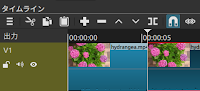
・Shotcutで動画クリップの初めの部分・終わりの部分をカットする
・Shotcutで「マスク:シンプルな図形」フィルタを使用して、1つのクリップをマスクして他のクリップと合成する

・Shotcutで任意のマスクファイルを使用して、クリップをマスクして重ね合わせる

・Shotcutでキーフレームを使用してフィルタを適用する量を時間によって変化させる
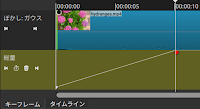
・Shotcutで透過PNG画像を動画上に重ね合わせる

画面の色の補正
動画画面の色の補正や加工などには以下のような効果が用意されています。・Shotcutで「色相・明度・彩度」フィルタを使用して、動画画面の色相・明度・彩度を変更する

・Shotcutで「輝度」フィルタを使用して、動画画面の輝度を変更する

・Shotcutで「彩度」フィルタを使用して、彩度を変更する

・Shotcutで「ホワイトバランス」フィルタを使用して、動画画面の色温度を調整する

・Shotcutで「コントラスト」フィルタを使用して、動画画面のコントラストを調整する

・Shotcutで「カラーコレクション」フィルタを使用して、動画画面をカラー補正する

画面の色の加工
画面の色の加工は以下の様なものが用意されています。・Shotcutで「ハーフトーン」フィルタを使用して、動画画面をアメコミのようなポップな感じに変換する

・Shotcutで「ポスタリゼーション」フィルタを使用して、動画画面を減色してイラスト風に変換する

・Shotcutで「セピア調」フィルタを使用して、動画画面をセピア調に加工する

・Shotcutで「ディザ」フィルタを使用して、動画画面にディザリングをかけて減色する

・Shotcutで「しきい値」フィルタを使用して、動画画面を二値化する

・Shotcutで「RGBシフト」フィルタを使用して、RGBチャネル画像をずらす

・Shotcutで「色を反転」フィルタを使用して、動画画面の色を反転する

動画画面をぼかす効果を適用する
画面をぼかす処理には以下のようなものがあります。・Shotcutで「ぼかし:ボックス」フィルタを使用して、動画画面をボックスブラーでぼかす

・Shotcutで「ぼかし:ローパス」フィルタを使用して、動画画面をローパスフィルターでぼかす

・Shotcutで「ぼかし:ガウス」フィルタを使用して、動画画面をガウシアンフィルターでぼかす

・Shotcutで「部分除去」フィルタを使用して、動画画面の指定領域を格子状にぼかして見えなくする

動画画面を変形する
動画画面を変形させて、画面全体に動きをつけることもできます。・Shotcutで「角の固定」(旧称:Corner Pin)フィルタを使用して、画面四隅の座標を指定し動画画面を変形する

・Shotcutで「サイズ・位置・回転」フィルタを使用して、回転・拡大縮小・位置ずらしを行う

・Shotcutで「レンズ補正」フィルタを使用して、動画画面のレンズ補正を行う

・Shotcutで「上下反転」フィルタを使用して、動画画面を上下反転する

・Shotcutで「混ぜる」フィルタを使用して、動画画面を渦巻き状に混ぜたような効果をつける
※本フィルターはdeprecatedになり、削除されました。
・Shotcutで「歪曲」フィルタを使用して、動画画面を波型に変形する

・Shotcutで「ウェーブ」フィルタを使用して、動画画面に波型に揺らす効果をつける

・Shotcutで「Reflect」フィルタを使用して、動画画面を上下左右に鏡面反射設定する

レトロ加工
画像を古めかしい感じに加工します。・Shotcutで「レトロ:映写機」フィルタを使用して、動画画面を明るさや位置が安定しない映写機のようなレトロな感じにする

・Shotcutで「レトロ:ほこり」フィルタを使用して、動画画面に糸くずやほこりなどをつけてレトロな感じにする

・Shotcutで「レトロ:Technocolor(Technicolor?)」フィルタを使用して、動画の鮮やかさを強調した色に加工する

・Shotcutで「レトロ:傷」フィルタを使用して、動画画面を傷のついたフィルムのようなレトロな感じにする

・Shotcutで「レトロ:粒子」フィルタを使用して、動画画面をざらついたレトロな感じにする

動画画面を加工
動画画面の印象を変えたり、インパクトを与えたりすることができます。・Shotcutで「走査線」フィルタを使用して、動画画面にインタレース表示風の効果をつける

・Shotcutで「発光」フィルタを使用して、動画画面に光輝くような効果をつける

・Shotcutで「残像」フィルタを使用して、動画画面の動きに残像をつける

・Shotcutで「動揺」フィルタを使用して、動揺や緊張時に撮影したような動画画面全体が揺れる効果をつける
・Shotcutで「同期ずれ」フィルタを使用して、垂直同期がずれたような効果をつける

・Shotcutで「ビネット」フィルタを使用して、動画画面の端を暗くしてクラシックな感じに変換する

・Shotcutで「スケッチ」フィルタを使用して、動画画面をスケッチ調に加工する

・Shotcutで「シャープ」フィルタを使用して、動画画面のシャープネスを調整する

・Shotcutで「めまい」フィルタを使用して、動画画面に眩暈のような揺れてぼやける効果をつける

・Shotcutで「モザイク」フィルタを使用して、動画画面にモザイクをかける
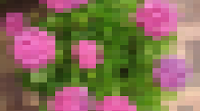
・Shotcutで「ノイズ:キーフレーム」フィルタを使用して、動画画面にノイズをつける

・Shotcutで「テキスト:シンプル」フィルタを使用して、動画画面にタイトルを表示する

・Shotcutで「テキスト:リッチテキスト」フィルタを使用して、動画画面の上に修飾付きテキストを表示する

・Shotcutで「Rutt-Etra-lzer」フィルタを使用して、動画画面をレーザーのスキャンラインのように変換する
※本フィルタはdeprecatedになり、削除されました。
・Shotcutで「Audio Level Visualization」フィルタを使用して、動画画面の音声をイコライザー表示する

・Shotcutで「音声波形」フィルタを使用して、動画画面にオシロスコープのような音声の波形を表示する

・Shotcutで「Reduce Noise: Quantization」フィルタを使用して、ノイズを低減する

・Shotcutで「Deband」フィルタを使用して、動画画面のグラデーションに見える縞模様を消す
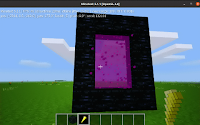
音声を加工
動画音声を加工する事もできます。・Shotcutで「ミュート」フィルタを使用して、動画画面の音声を消す
・Shotcutで「フェードイン」フィルタを使用して、動画画面の音声を消した状態から徐々に大きくする
・Shotcutで「残響」フィルタを使用して、音声にホールでの演奏のような残響効果をつける
・Shotcutで「音高」フィルタを使用して、音声の高さを変える
・Shotcutで「ゲイン・音量」フィルタを使用して、音声のボリュームを変える
その他
・Shotcutでトラックを挿入する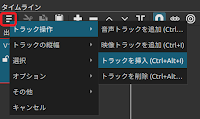
・Shotcutでトラックの高さを変更する
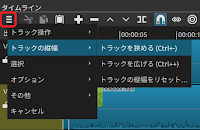
関連情報
・様々な動画に関するアプリケーションについては、以下のまとめを参照してください。動画関連アプリケーションのまとめ
0 件のコメント:
コメントを投稿